Bạn đang triển khai n8n để tự động hóa quy trình, nhưng muốn tối ưu hiệu năng bằng cách sử dụng Redis? Nếu server của bạn quản lý bằng aaPanel, thì việc cấu hình Redis kết hợp với n8n hoàn toàn dễ dàng. Bài viết này sẽ hướng dẫn chi tiết từng bước để bạn dễ dàng kết nối Redis trong n8n với aaPanel.
1. Kiểm tra Redis trên aaPanel
Mặc định, Redis khi cài trên aaPanel chỉ lắng nghe ở 127.0.0.1.
redis-cli -h 127.0.0.1 -p 6379 -a 'mat_khau_cua_ban' pingNếu trả về PONG → Redis hoạt động bình thường.
2. Cấu hình Redis trên aaPanel
- Mở aaPanel → App Store → Installed → chọn Redis → Settings
- Vào tab Optimization:
- Remote access / Bind: nhập
0.0.0.0 - Port: giữ mặc định
6379(hoặc điền port bạn dùng). - Password: đặt mật khẩu (requirepass) → nhập
mat_khau_cua_ban
- Remote access / Bind: nhập
- Nhấn Save/Apply → Restart Redis trong giao diện aaPanel.
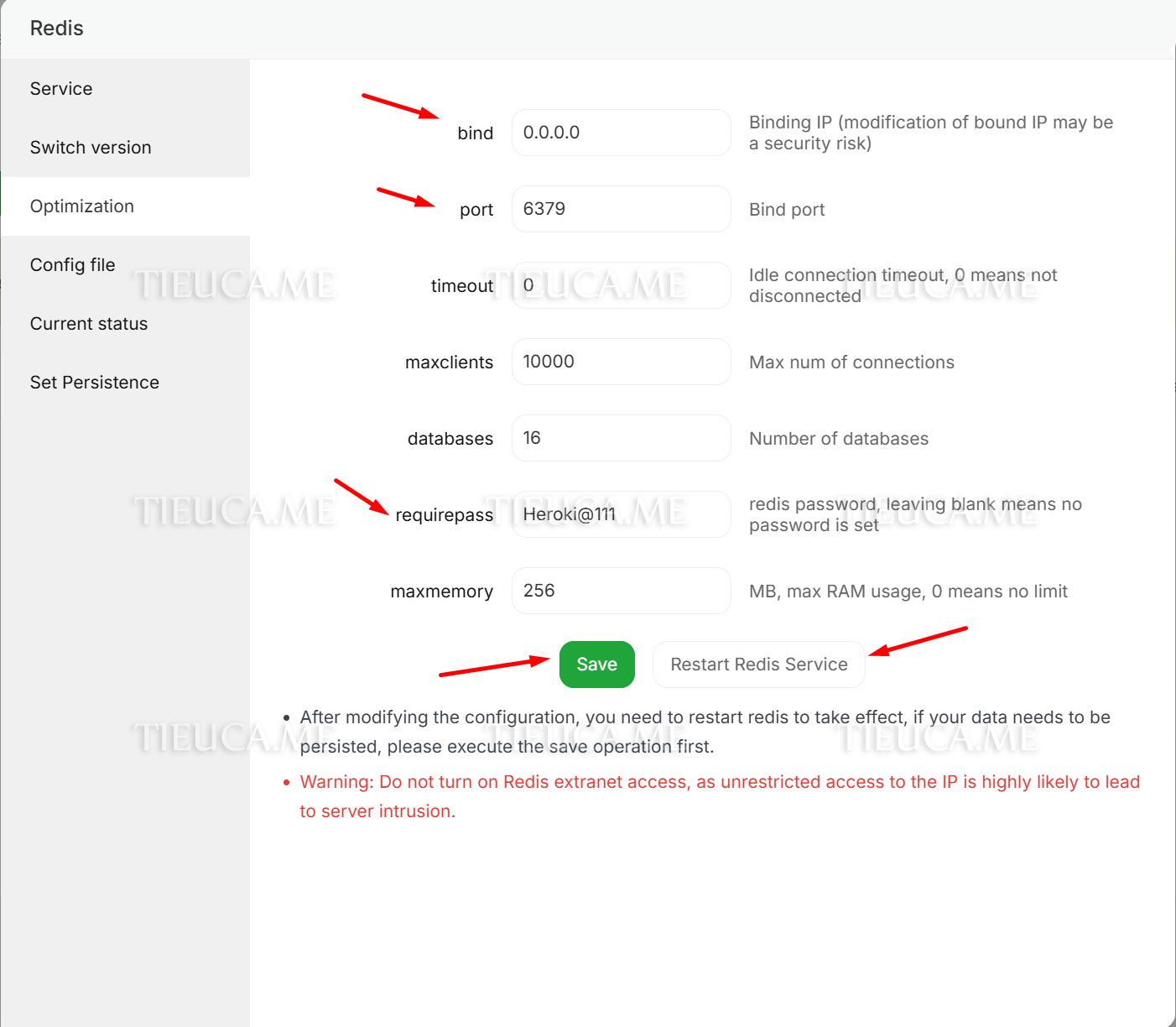
Mẹo: Sau khi lưu, kiểm tra nhanh bằng redis-cli -h 127.0.0.1 -p 6379 -a 'mat_khau_cua_ban' ping để chắc Redis hoạt động.
3. Mở cổng 6379
Trong aaPanel → Bảo mật (Security) → Firewall → Add Port Rule
Cho phép port 6379/tcp.
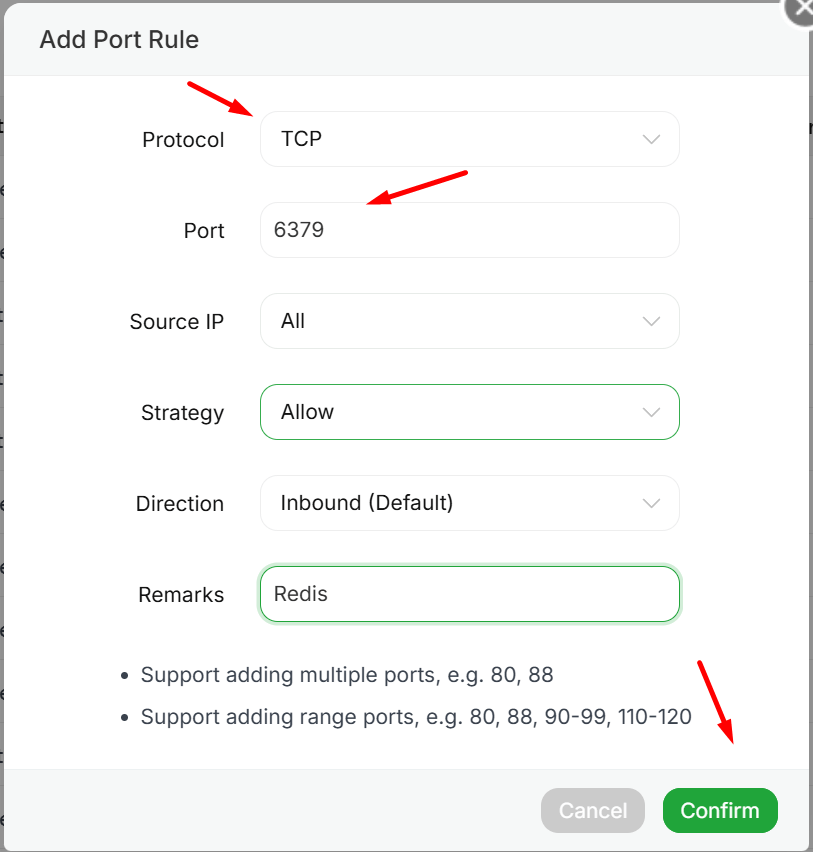
⚠️ Lưu ý: Khi triển khai thật, bạn nên giới hạn IP hoặc subnet Docker (172.17.0.0/16) thay vì mở public.
4. Cách lấy IP gateway Docker (172.17.0.1) ngay trong aaPanel
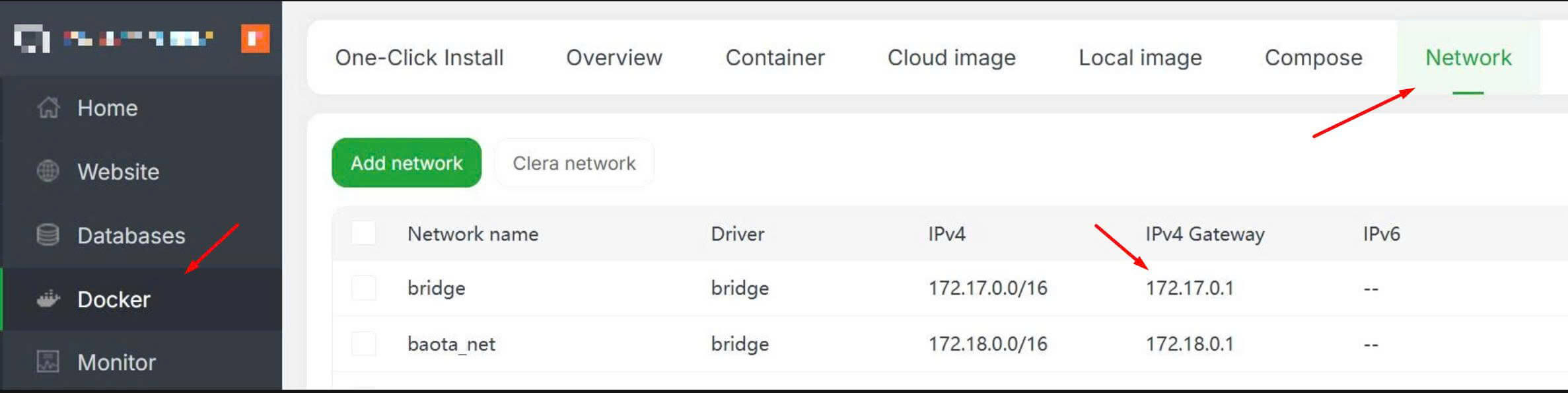
- Vào Docker → chọn tab Network.
- Tìm mạng bridge (mặc định của Docker).
- Nhìn cột IPv4 Gateway → giá trị thường là
172.17.0.1. - Nếu container n8n của bạn gắn vào mạng khác (ví dụ
baota_net), hãy dùng IPv4 Gateway của mạng đó (có thể là172.18.0.1…), thay thế cho172.17.0.1trong cấu hình n8n.
Hoặc sử dụng lệnh:
ip addr show docker0
# Ví dụ output:
# inet 172.17.0.1/16 scope global docker0
Nếu thấy 172.17.0.1, hãy dùng địa chỉ này làm HOST cho kết nối Redis từ n8n.
5. Cấu hình docker-compose cho n8n (kết nối Redis trên host)
Trong aaPanel, vào Docker > Compose, chỉnh sửa file compose.yaml
Thêm biến môi trường cho Bull Queue & Session, trỏ tới 172.17.0.1:
services:
n8n_xxx:
image: n8nio/n8n:${VERSION}
# container_name: ${CONTAINER_NAME}
deploy:
resources:
limits:
cpus: ${CPUS}
memory: ${MEMORY_LIMIT}
restart: always
# Xuất cổng HTTPS của container (443) ra cổng host do bạn chỉ định
ports:
- ${HOST_IP}:${WEB_HTTP_PORT}:443
volumes:
- ${APP_PATH}/data:/home/node/.n8n
environment:
# ----- Cấu hình n8n cơ bản -----
N8N_SECURE_COOKIE: false
N8N_HOST: n8n.domain.com
N8N_PROTOCOL: https
N8N_PORT: 443
N8N_WEBHOOK_URL: https://n8n.domain.com
# N8N_EDITOR_BASE_URL: https://n8n.domain.com
GENERIC_TIMEZONE: Asia/Ho_Chi_Minh
# ----- Redis cho Bull Queue -----
QUEUE_BULL_REDIS_HOST: 172.17.0.1
QUEUE_BULL_REDIS_PORT: 6379
QUEUE_BULL_REDIS_PASSWORD: "mat_khau_cua_ban"
QUEUE_BULL_REDIS_DB: 0
# ----- Redis cho Session đăng nhập -----
N8N_SESSION_BACKEND: redis
N8N_SESSION_REDIS_HOST: 172.17.0.1
N8N_SESSION_REDIS_PORT: 6379
N8N_SESSION_REDIS_PASSWORD: "mat_khau_cua_ban"
N8N_SESSION_REDIS_DB: 1
labels:
createdBy: "bt_apps"
networks:
- baota_net
networks:
baota_net:
external: trueTrong đó:
172.17.0.1là IP gateway Docker → host.mat_khau_cua_banlà mật khẩu Redis đã đặt trong aaPanel.
Lưu ý: Mật khẩu có ký tự đặc biệt (như @) nên đặt trong dấu ngoặc kép.
6. Kiểm tra và tạo Credentials Redis từ n8n
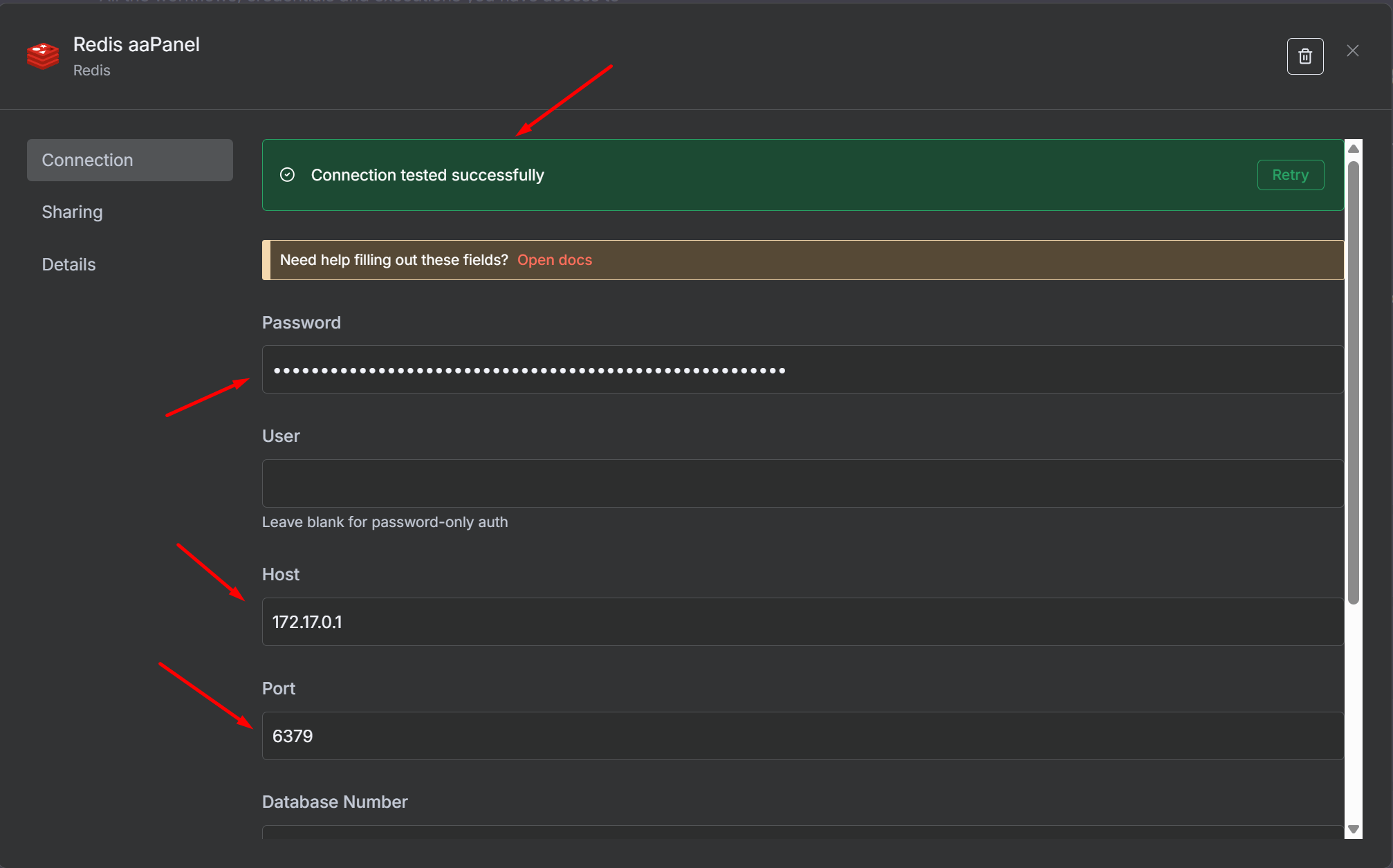
Trong n8n → Credentials → New → chọn Redis.
Điền:
- Password:
mat_khau_cua_ban - User: để trống (chỉ điền nếu Redis dùng ACL user riêng)
- Host:
172.17.0.1(hoặc IPv4 Gateway của mạng n8n) - Port:
6379 - Database Number: (tuỳ bạn, mặc định 0)
- SSL/TLS: tắt (trừ khi bạn đã bọc TLS cho Redis)
- Bấm Test → Save.
Nếu có thông báo: Connection tested successfully → Redis được kết nối thành công.
7. Lỗi thường gặp & cách xử lý nhanh
ECONNREFUSED 127.0.0.1:6379
n8n đang trỏ tới loopback của container. Sửa HOST thành 172.17.0.1 (hoặc map host.docker.internal – Linux cần extra_hosts).
ENOTFOUND host.docker.internal
Linux không có sẵn tên này. Dùng trực tiếp 172.17.0.1 hoặc thêm extra_hosts: ["host.docker.internal:172.17.0.1"].
NOAUTH Authentication required
Mật khẩu sai hoặc chưa đặt requirepass trong redis.conf.
Connection timeout
Firewall chặn, hoặc Redis chưa bind 0.0.0.0 khi bạn kết nối qua IP host. Kiểm tra lại rule & cấu hình.
8. Lưu ý bảo mật
- Sau khi test xong, không nên để Redis mở public.
- Hạn chế truy cập port 6379 chỉ từ 127.0.0.1 và subnet Docker.
- Có thể dùng ufw:
ufw allow from 172.17.0.0/16 to any port 6379 proto tcp
ufw allow from 127.0.0.1 to any port 6379 proto tcp
ufw deny 6379/tcpKết luận
Với vài bước đơn giản trên, bạn đã có thể kết nối Redis trong n8n sử dụng aaPanel thành công. Việc này giúp tăng hiệu suất xử lý queue, quản lý session tốt hơn và nâng cao độ ổn định cho hệ thống tự động hóa.

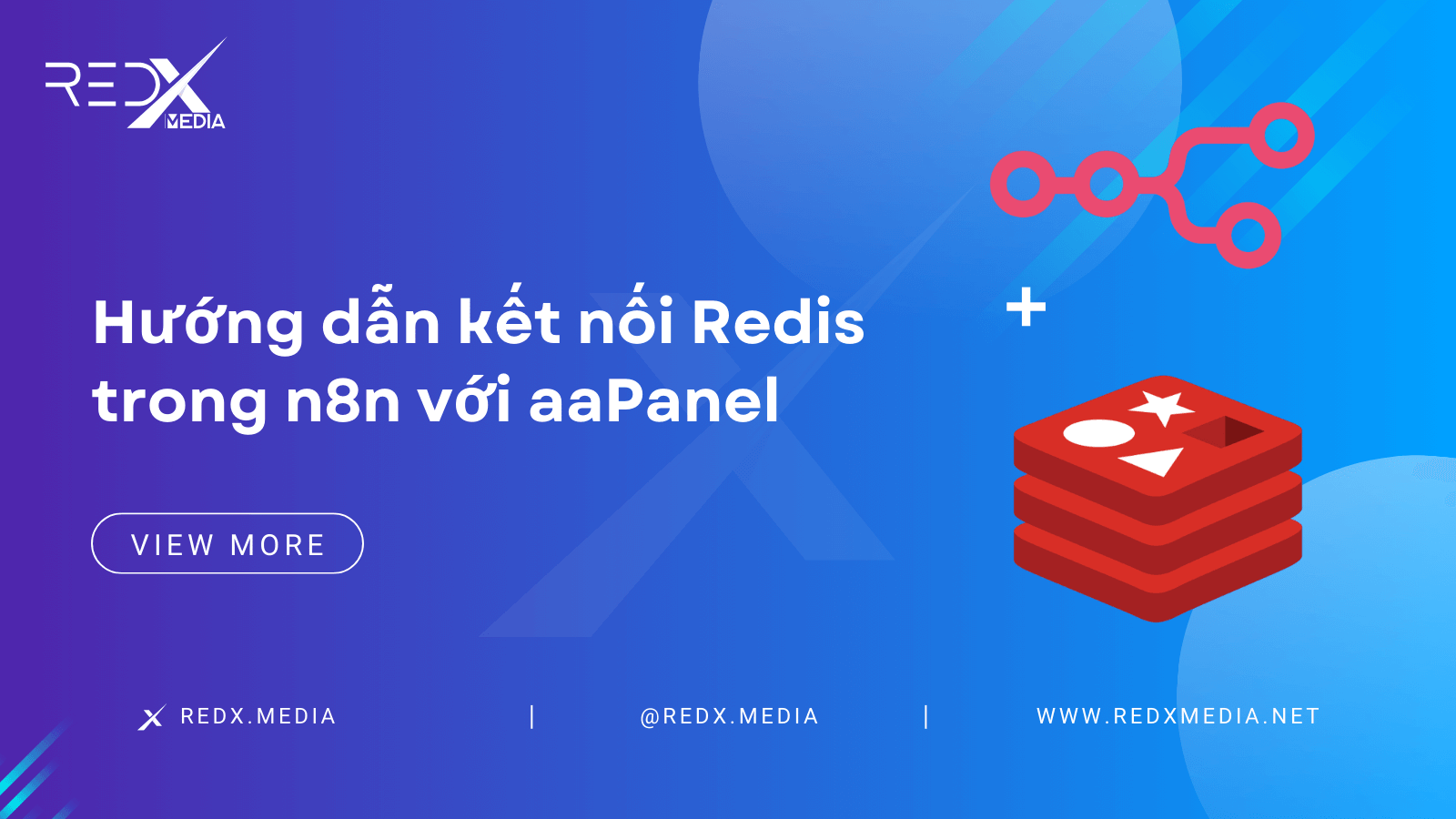
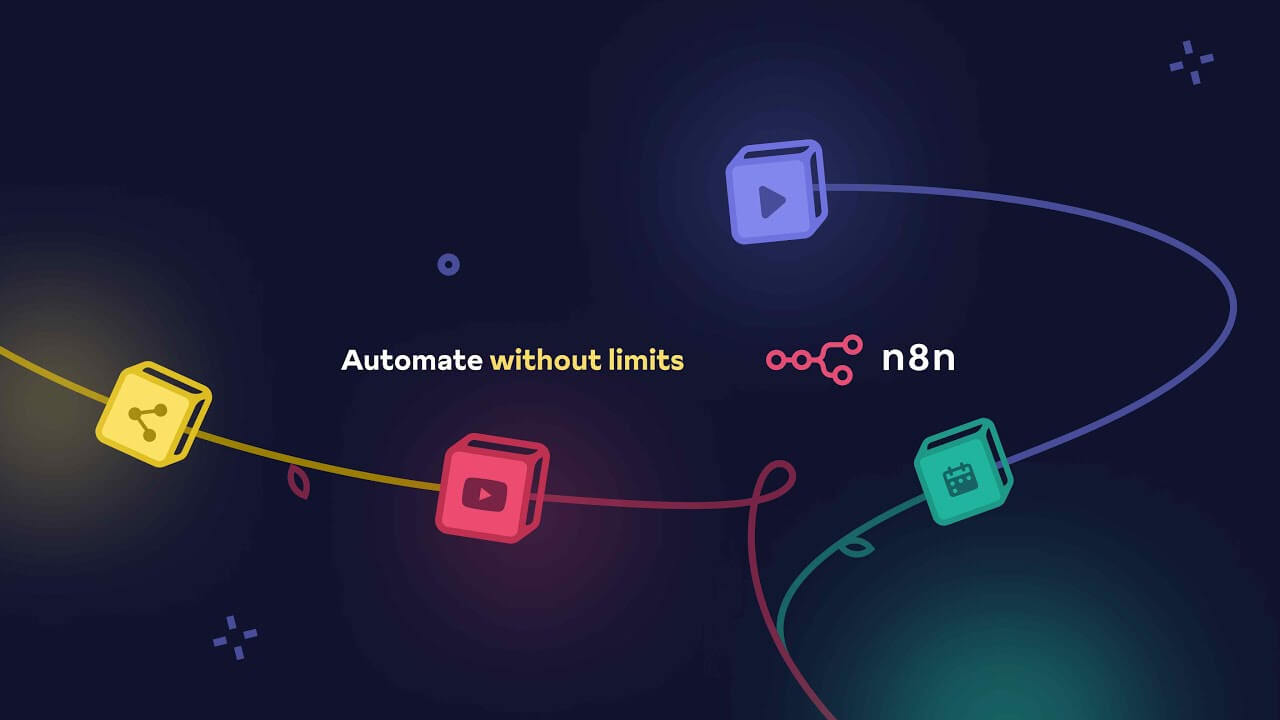
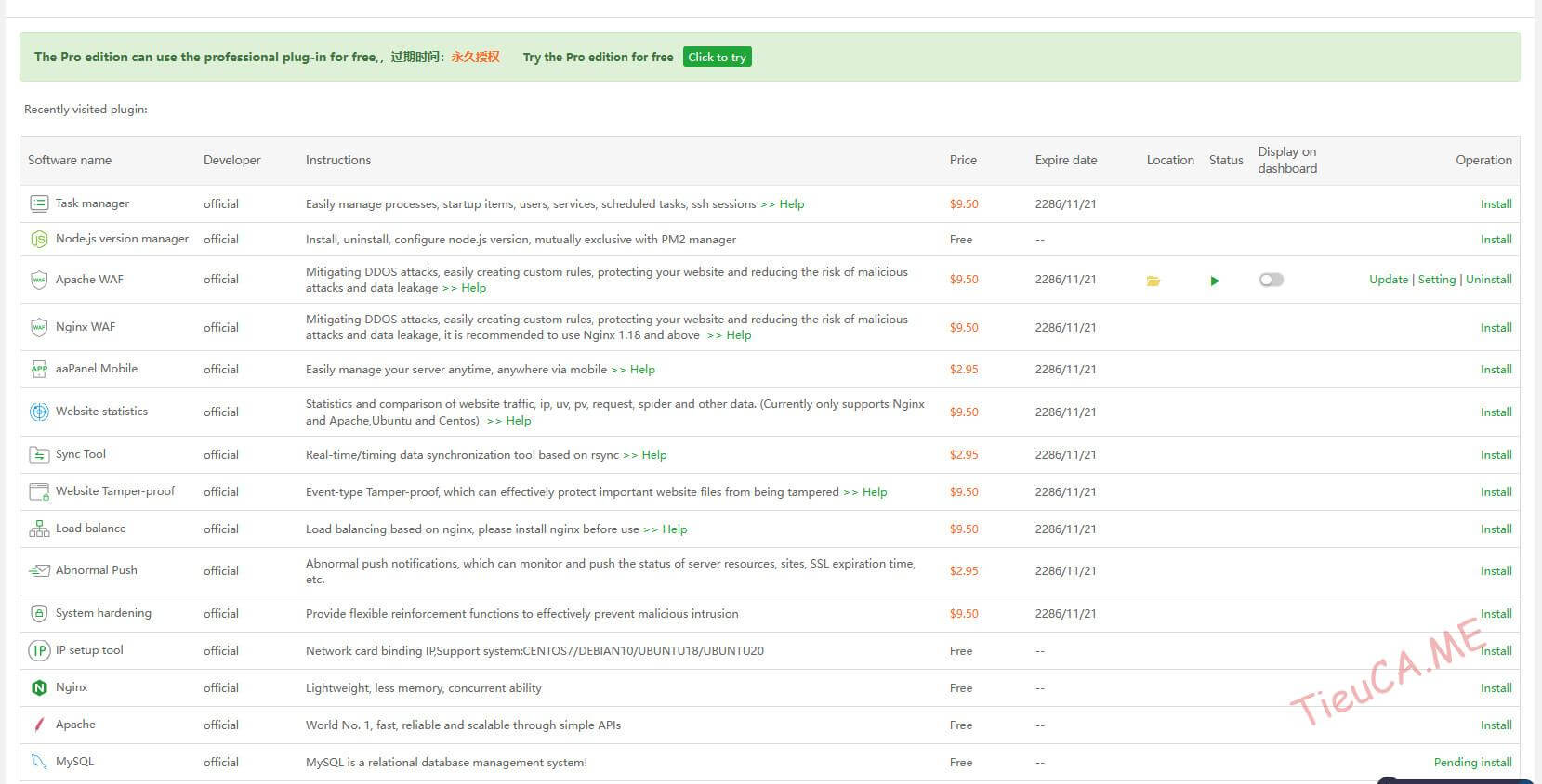
![Share Plugin Solid Security Pro [iThemes Security Pro] bản mới nhất [year] - Cập nhật thường xuyên 12 ithemes security featured home](https://www.tieuca.me/wp-content/uploads/2022/04/ithemes-security-featured-home.png?v=1650300124)
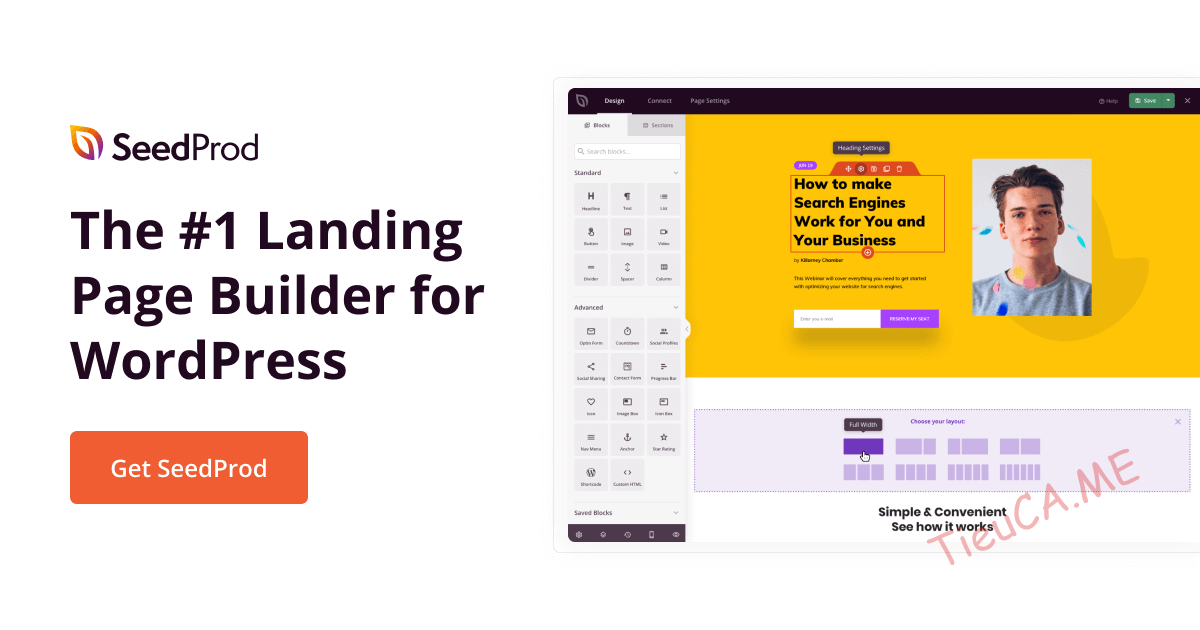
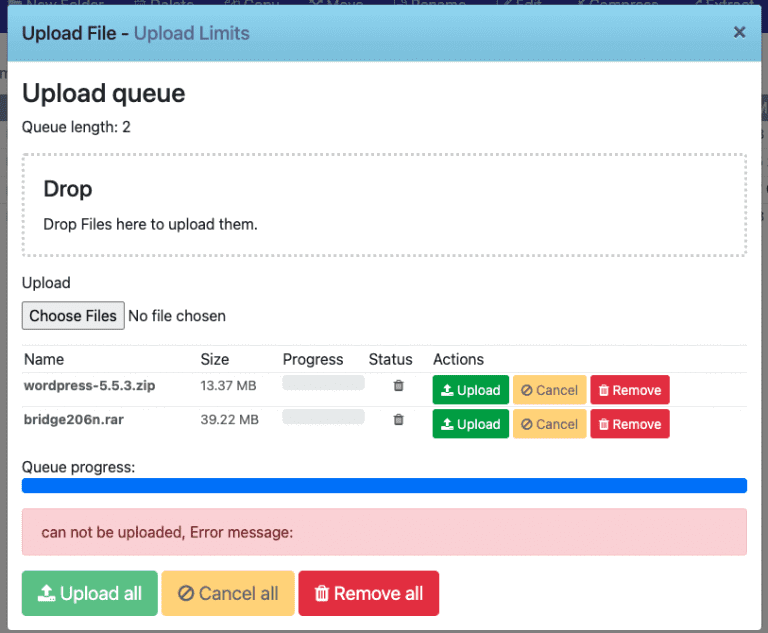
![Hướng dẫn Activate theme Jannah mới nhất [year] 15 jannah newspaper](https://www.tieuca.me/wp-content/uploads/2022/01/jannah-newspaper.png)
![Share Theme REHub bản quyền Full Package update mới nhất [year] 16 rehub theme](https://www.tieuca.me/wp-content/uploads/2021/12/rehub-theme.jpg)